这次的摄影分享,托马斯就将从影调和色调的角度,谈谈照片为什么会不通透。以及有哪些方法可以对症下药,让照片通透起来。
“通透”是摄影中的一个高频词汇。很多照片像是笼罩在雾霾中一样,我们能凭感觉知道他们是不够通透的。但是造成照片不够通透的原因又是什么呢?这次的摄影分享,托马斯就将从影调和色调的角度,谈谈照片为什么会不通透。以及有哪些方法可以对症下药,让照片通透起来。
最终效果图:

效果对比图:

造成照片不通透的原因多种多样,例如大气中有烟雾,逆光拍摄,隔着玻璃拍摄等等。但是不通透的照片,他们的表现形式却是一样的。
我们说一张照片不够通透,其实有两层意思:一是照片发灰,二是照片发闷。
发灰,其实就是指照片的色彩不够纯净,不够饱和,杂色偏色太多。发闷,其实就是说照片的影调太黯淡,表现为主体不够清晰,细节不够丰富,对比度不足等等。

所以要让照片通透起来,我们一是要让其影调更加通明透亮,二是要让其色彩更加纯净饱和。1. 影调调整让照片不闷
一张不闷的照片,一般有以下三个特征:
清晰的主体;丰富的细节;足够的黑白场与对比度。
1.1 清晰的主体
很多朋友一提到通透,就想到给整张照片狂加清晰度和锐度。事实上很多烟雾飘渺、云海蒸腾的片子,我们并不会觉得他们不通透。

这是因为每张照片都有一些兴趣中心或者说主体,观者的大部分注意力都是集中在这些兴趣点上的。比如上面一张图片,我们的兴趣点集中在那座巨大的佛塔上。只要佛塔是清晰明显的,背后树林的晨雾缥缈不仅不会让我们觉得照片不够通透,反而会增强照片整体的意境。
下面这张照片也是类似,整个照片有点朦胧不通透。

所以我在ACR中将清晰度提高40,锐化数量增加80,可以看到整个图片都更加清楚了。
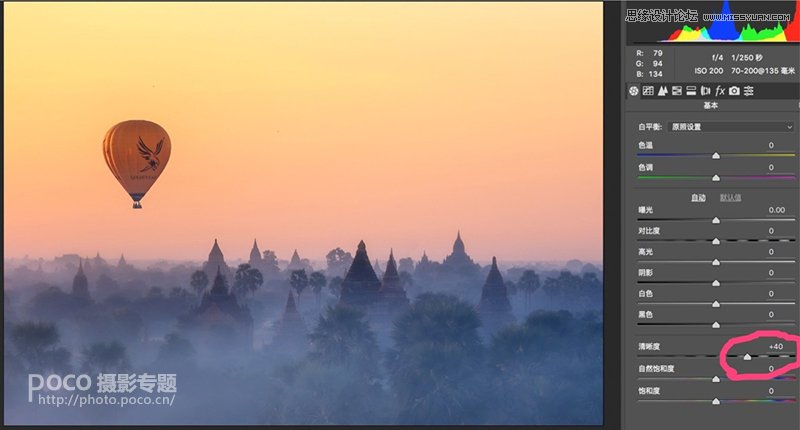
不过我们看到这张图片的时候,首先只会关注到热气球,其次看到几座突出的佛塔,很少会仔细去注意前面树木的细节。所以我只需要对我们的兴趣点增加清晰度就够了,这里添加了下图中的蒙板。
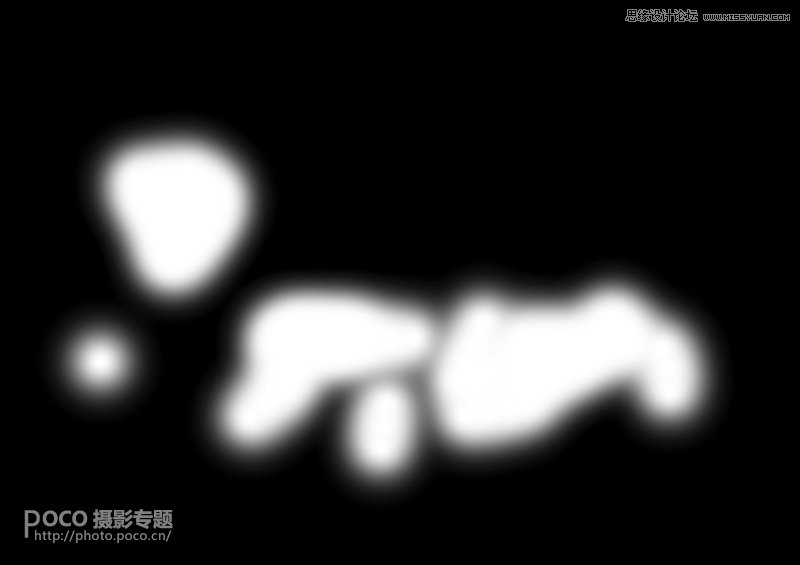
最后的结果,照片原来朦胧不清楚的感觉消失了,同时也保留了晨雾的氛围。

1.2 丰富的细节
不通透的片子都是缺少细节的,物体仿佛都笼罩在灰暗或者灰白的雾霾中。比如下面这张图片,远处的冰川上仿佛飘着一层水汽,亮白亮白的毫无细节。

所以我在ACR基本面板中直接把高光减去100,阴影加100,找回照片中过曝和欠曝的细节。
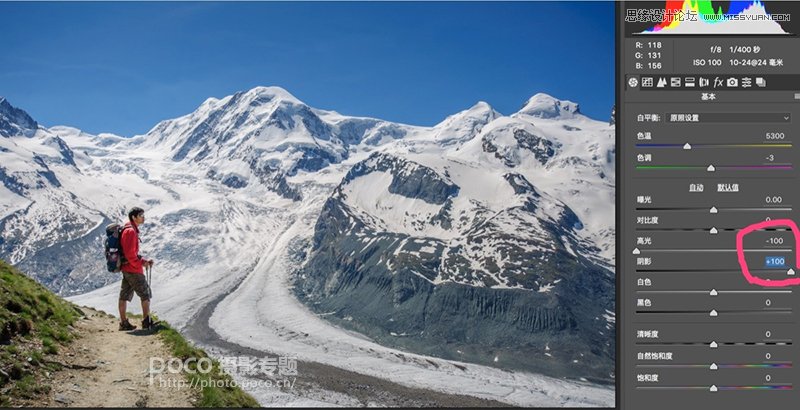
有的时候局部光比过大。比如下面这张高光减去100之后,天空仍然模糊一片。

这个时候就需要应用蒙板、径向滤镜、渐变滤镜等等局部调整工具,单独调整局部的曝光度和对比度。这幅图我用渐变滤镜减少了天空的曝光,突出了天空和云层的细节,雾霾感就大大减少了。
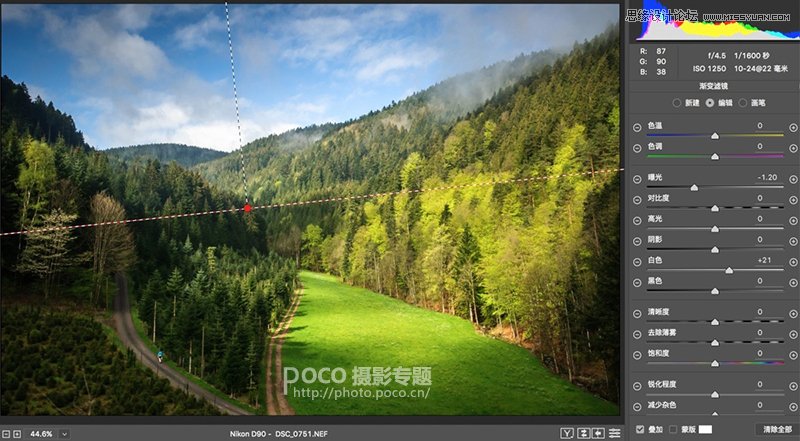
其他强化细节的工具,还包括Nik Color Efex Pro 4插件中的详细提取、色调对比等滤镜。1.3 足够的黑白场与对比度
不通透的片子,该白的地方不够白,该黑的地方不够黑,物体之间的反差不够明显。所以照片“闷”的很。

所以我在ACR中把对比度提高到+22,强化物体反差。同时黑色-39,让照片中的阴影部分足够黑,白色+11,让房子的亮光部分成为纯白。这样照片更加的立体有层次,同时照片反差的加强也强化了色彩的明度,照片更通透了。

其他调整对比度和黑白场的常用工具,还有PS中的色阶、曲线,以及Nik Color Efex Pro 4插件中的淡对比度等等。2. 色彩调节让照片不灰
一张不灰的照片,同样有三个主要特征:
准确的白平衡;纯净的色彩;足够的饱和度。
2.1 准确的白平衡
不准确的白平衡会让照片中所有的物体都偏蓝或者偏黄,仿佛一切都笼罩在蓝雾、黄雾中一般,非常的不通透。

所以消除色彩不通透感的第一步,就是校正照片的白平衡,让物体显示出原来多种多样的色彩。

2.2 纯净的色彩
色彩的纯度取决于该色中支持色成分和消色成分的比例。很多时候我们觉得色彩发灰,是因为该色中混入了大量的消色成分,导致色彩不纯。为了理解这一部分,我们先得理解物色的三原色:Cyan 青,Magenta 品,Yellow黄。其中青+黄=绿,青+品=蓝,黄+品=红。
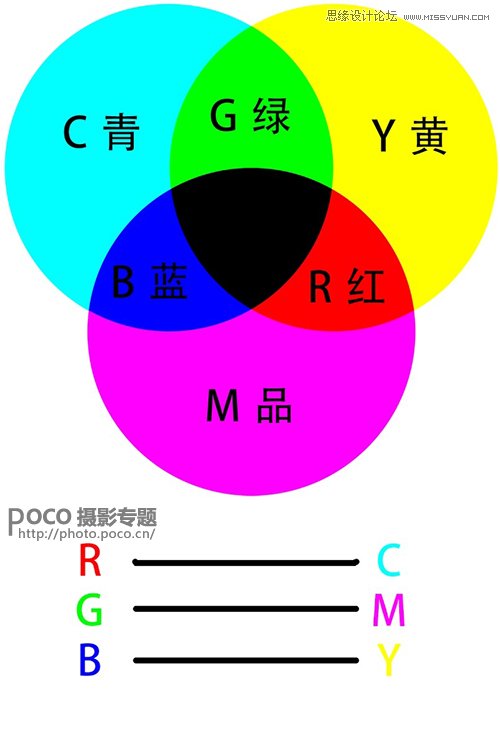
在上面的这个色环之中,我们把某种颜色相邻的颜色叫做他的相邻色。比如蓝色的相邻色是青和品,红色的相邻色是黄和品。一种颜色的相邻色是它的支持成分,所以我们要增加蓝色,就可以增加它的相邻色青和品。我们要减少红色,就可以减少他的相邻色黄和品。
在色环中,某种颜色对面的颜色叫做他的互补色。互补色属于消色成分,比如蓝色的互补色就是黄色。一旦我们增加黄色,原来的蓝色就会减淡发灰。
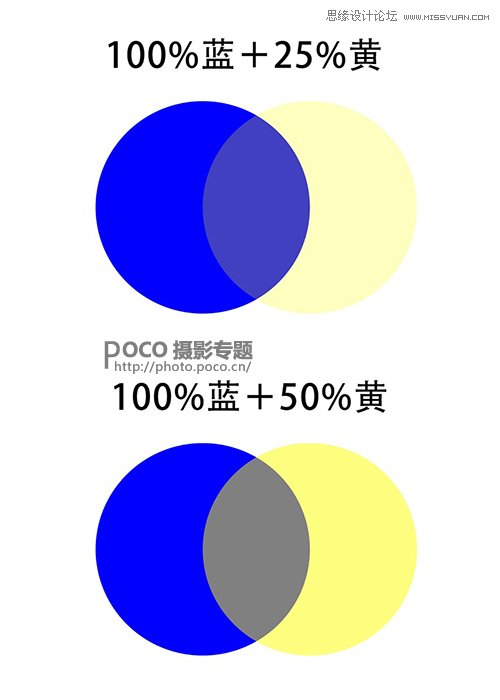
调过上图可以非常明显的看到,蓝色加上25%透明度的黄色,蓝色就有点发灰不纯了。蓝色加上50%透明度的黄色,就更是成了脏脏的灰色。
所以我们要增加天空和水面的蓝色,就要加强他的相邻色青与品,减少他的互补色黄。
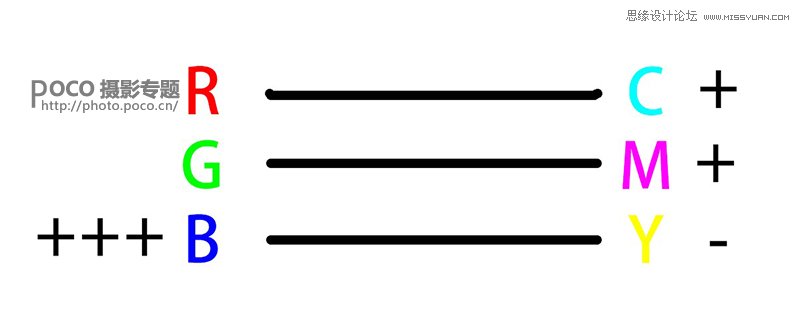
如果我们想让草地的绿色更加纯净,则需要加强绿色的相邻色青与黄,减少它的互补色品。
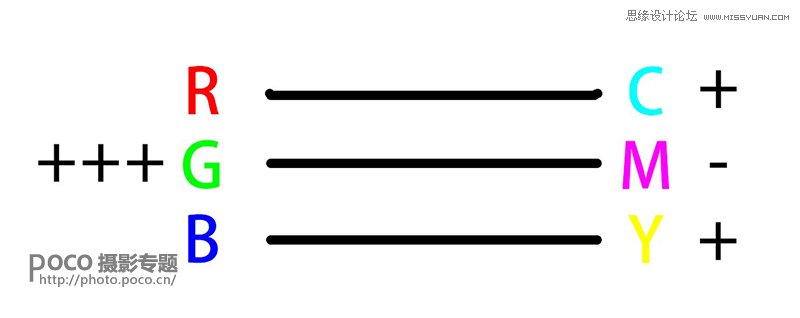
下面是一张不通透的天空实例,我在红点处取样天空的蓝色,可以看到颜色CMYK面板中显示蓝天的色彩是68%青+31%品+19%黄。
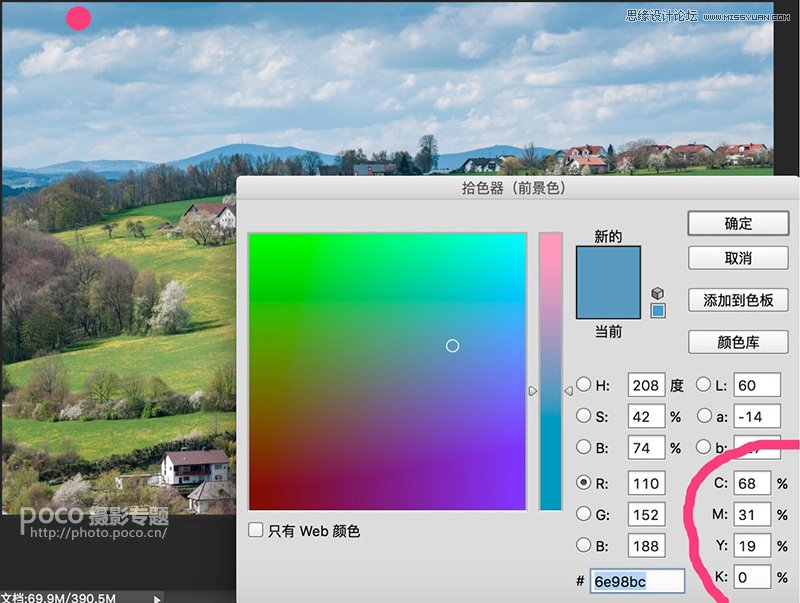
因为青+品+黄=灰黑色,青+品=蓝色。
所以68%青+31%品+19%黄=19%(青+品+黄)+12%品+49%青=19%(青+品+黄)+12%(品+青)+37%青=19%灰+12%蓝+37%青。
可以看到天空本来该有的纯净青蓝色中,混入了19%的灰色,当然就显得不纯净不通透了。
因此需要用可选颜色工具,选择天空中的蓝色,加相邻色:青、品(洋红),减互补色黄色。
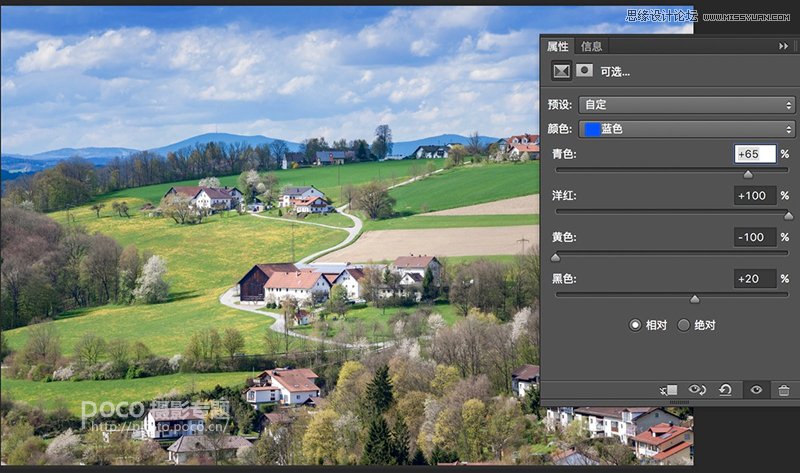
之后的天空,可以看到CMYK数值中的Y(黄色)降到了0%,没有黄色干扰的天空恢复了通透的青蓝色。
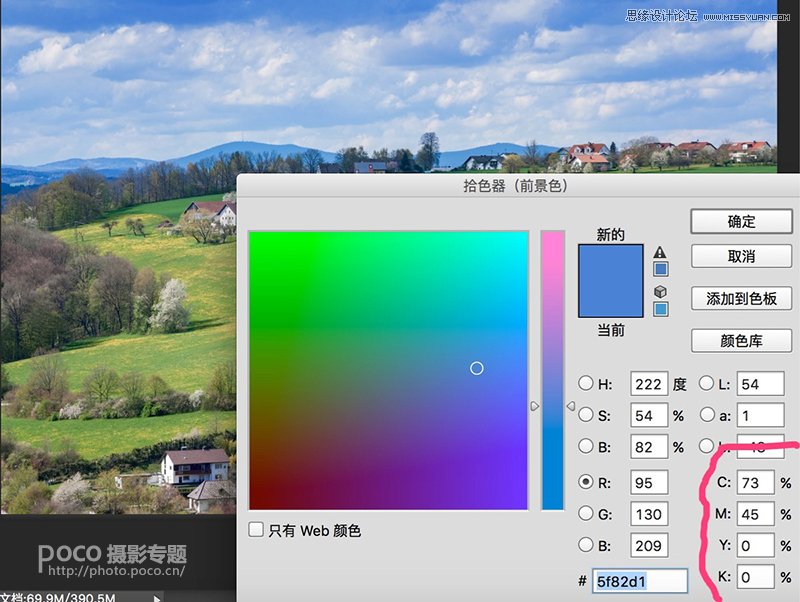
2.3 足够的饱和度
整体颜色的饱和度越高,越有一种物体被照的清清楚楚的感觉,所以也是可以增加通透感、减少雾霾感的。
增加饱和度,一般就使用ACR中或者调整图层中的“自然饱和度|饱和度”调整工具啦。

3. 实战练习
纸上得来终觉浅,绝知此事要躬行。看了这么多理论和工具,不实战应用一把怎么行?
这里托马斯就提供一张超级不通透的原片。因为隔着很脏还偏红的登山缆车玻璃拍摄,所以整个新天鹅堡周边好像都笼罩在红色雾霾中一样。主体不清晰、细节朦胧、对比度低、色偏、杂色混合、饱和度不足……所有不通透的因素这张照片中都有,简直是绝佳的例子!

1. 基础矫正
基础矫正,就是对相机和镜头的色偏、透视、暗角等等进行矫正,是后期处理的第一步。
首先在相机校准里把配置文件改为“Camera Landscape”(风光模式),该模式会给我们一个适合风光照片的对比度和原色标准,有利于我们进一步调整。

原片拍摄时并不水平,城堡倾斜,所以要在ACR的变换面板里,对照片进行旋转。之后我们对照片进行裁剪,裁掉缆车窗框的干扰,以及多余的天空和森林。
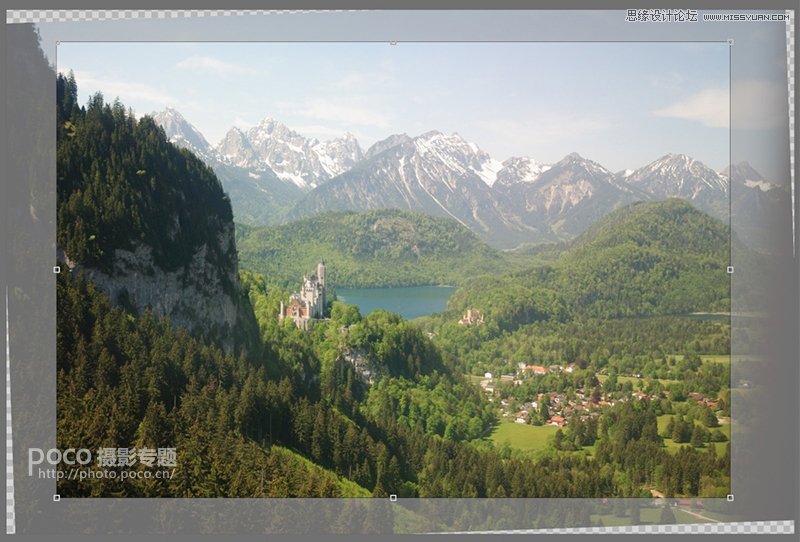
接着我们会运用Lightroom/ACR中的一个“黑科技”,那就是效果面板下的“去除薄雾”滑块。(有的地方这个Dehaze滑块也被直接翻译为“去雾霾”,这是一个比较新的工具,如果没有的话需要更新你的Lightroom/Adobe Camera Raw版本啦)
去除薄雾工具其实也是对我们讨论过的饱和度、对比度、清晰度等等进行调整,往左滑可以加雾霾,往右滑可以去雾霾。与我们直接调整照片的各项参数不同,去除薄雾工具背后的算法会重点关照照片中有雾霾、比较灰的地方,保护已经很清楚的地方,有一定的智能。
所以对不通透的照片,我们可以一开始就用去除薄雾工具进行初步的去霾,之后再进一步优化。这里我把去除薄雾的数量提高到+40。
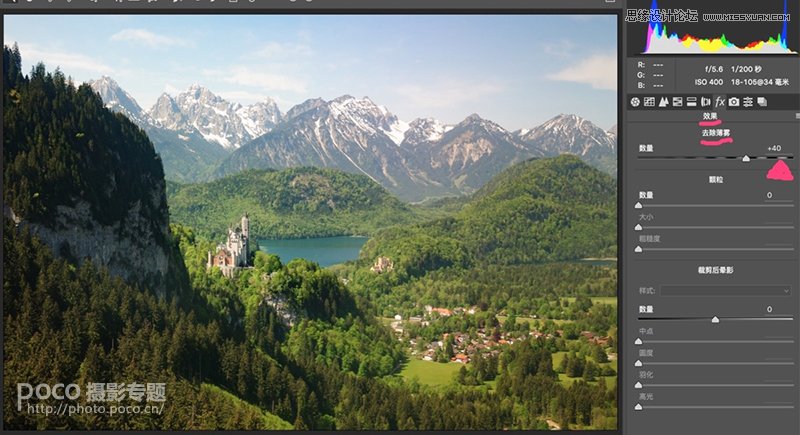
2. 影调调整
影调调整对应了通透6要素中的前三个:
1)细节丰富
2)对比度和黑白场足够
3)主体清晰
我们先要找回照片高光和阴影中的细节。这里我把高光-100,阴影+100,照片中很多原来过亮或者过暗而不清楚的细节就找回来了。

对比度和黑白场足够的照片才会显得通透。所以这里对比度+20,让照片的反差更加明显,同时黑色-60,让照片中最暗的部分成为纯黑色。当照片最暗的地方仍然是深灰色的时候,一般我们就会感觉照片蒙了一层雾霾一般。 只有照片中黑色的地方足够黑,白色的地方足够白,这种雾霾感才会消失。

天空和远山因为亮度过高,有点雾蒙蒙的感觉。这种感觉虽然让照片显得比较有层次,但是也让我们觉得照片不够通透。所以我用一个渐变滤镜,曝光-0.5,高光-100,从上往下拉覆盖住天空和远山部分,降低了远处的曝光,让雪山和天空的细节更清晰。
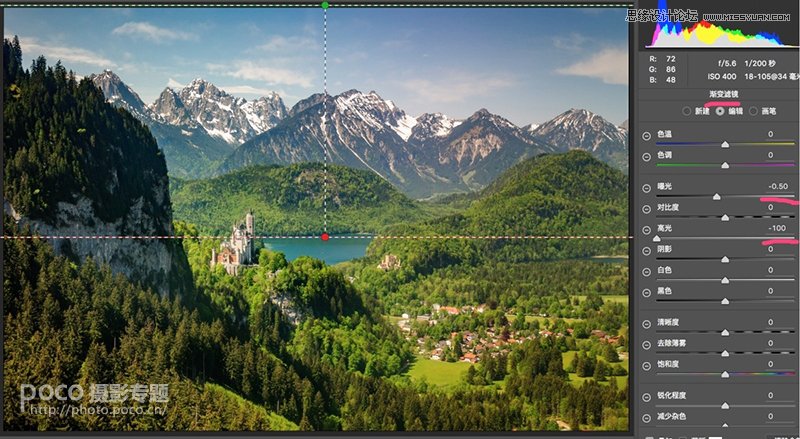
通透的照片应该是清晰的,特别是主体要清晰。我把清晰度提高到+8,先小幅提高照片整体的清晰程度。

之后用一个径向滤镜,单独选出我们的主体 - 新天鹅城堡 的周边,进一步把清晰度提高+25,让主体清晰突出。
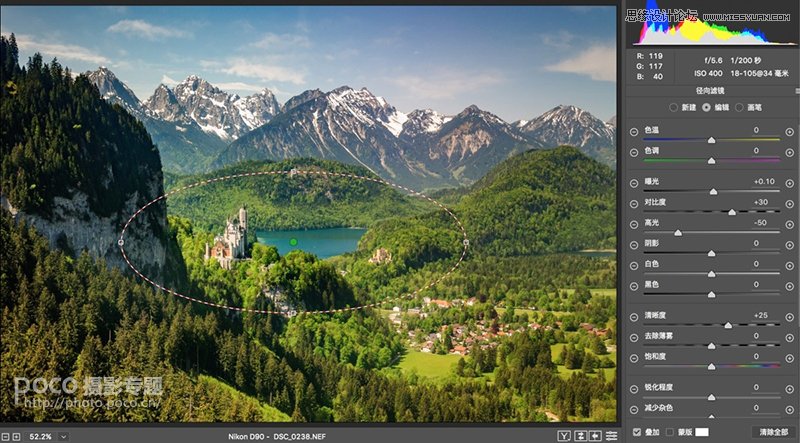
经过ACR中对照片影调的基础调节,照片明显改观,但是色彩上还不够通透。接下来我要在Photoshop中进一步调整照片的色彩。

3. 色调调整
色调调整对应了通透6要素中的后三个:
4)白平衡准确
5)色彩纯净没有杂色
6)饱和度合理
首先照片的基准色调,也就是白平衡一定要准确。否则照片所有物体都会像是盖了一层蓝雾(白平衡偏蓝)或者黄雾(白平衡偏黄)一般。这张照片白平衡准确,无需纠正。
之后我们要用可选颜色工具,让照片中各个物体的色彩更加纯净,也就是天要蓝,云要白,树要绿,草要青等等。我们先对天空进行调整。

这里再次复习下相邻色和互补色的知识。
色彩的纯度取决于该色中支持色成分和消色成分的比例。很多时候我们觉得色彩发灰,是因为该色中混入了大量的消色成分,导致色彩不纯。为了理解这一部分,我们先得理解物色的三原色:Cyan 青,Magenta 品,Yellow黄。其中青+黄=绿,青+品=蓝,黄+品=红。
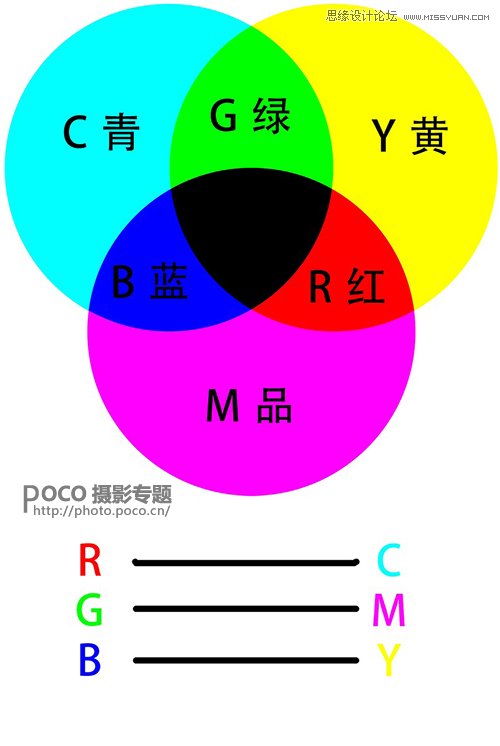
在上面的这个色环之中,我们把某种颜色相邻的颜色叫做他的相邻色。比如蓝色的相邻色是青和品,红色的相邻色是黄和品。一种颜色的相邻色是它的支持成分,所以我们要增加蓝色,就可以增加它的相邻色青和品。我们要减少红色,就可以减少他的相邻色黄和品。
在色环中,某种颜色对面的颜色叫做他的互补色。互补色属于消色成分,比如蓝色的互补色就是黄色。一旦我们增加黄色,原来的蓝色就会减淡发灰。所以我们要增加天空和水面的蓝色,就要加强他的相邻色青与品,减少他的互补色黄。
所以要恢复蓝天,我可以用可选颜色工具,选择蓝色,然后加蓝色的相邻色青+100%,减弱蓝色的互补色黄-100%,恢复青蓝色的天空。
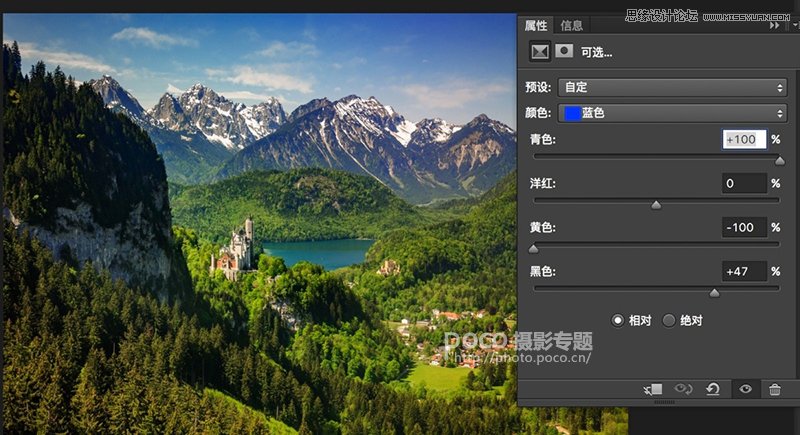
由于雪山上也有一点蓝光,上一步提蓝之后雪山山脊蓝的吓人,所以在上一个可选颜色调整图层上,我要在蒙板中用黑色笔刷擦掉山体部分。
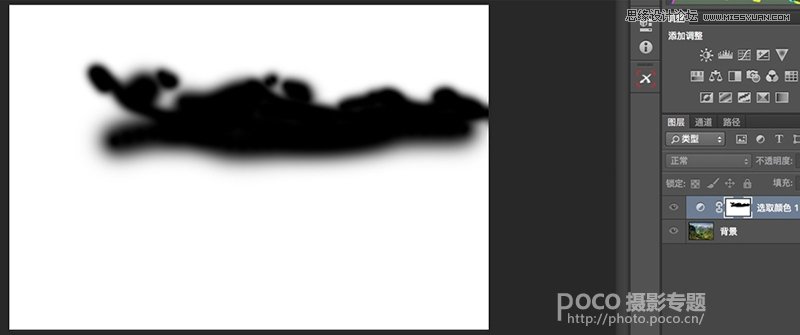
由于缆车玻璃不均匀,照片里左边天空偏青,右边偏紫红。
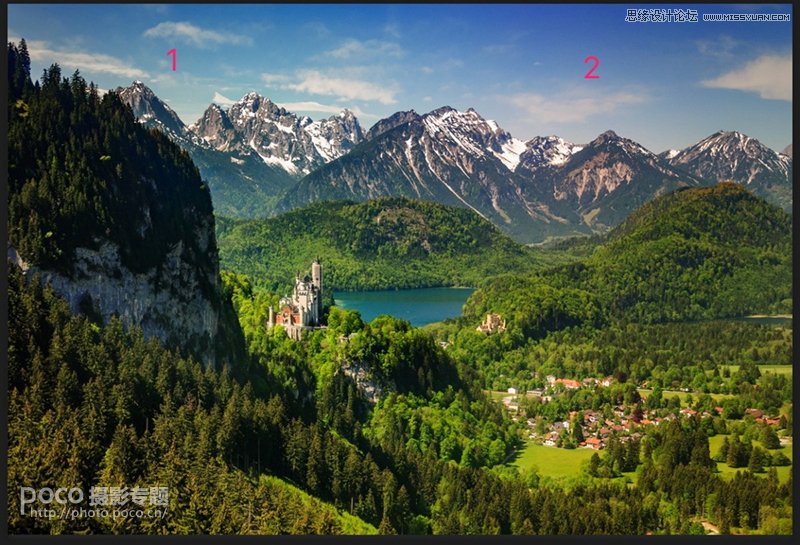
所以我需要用色彩平衡工具,蒙板单独擦出右边天空,加青减红,让左右天空色彩统一。
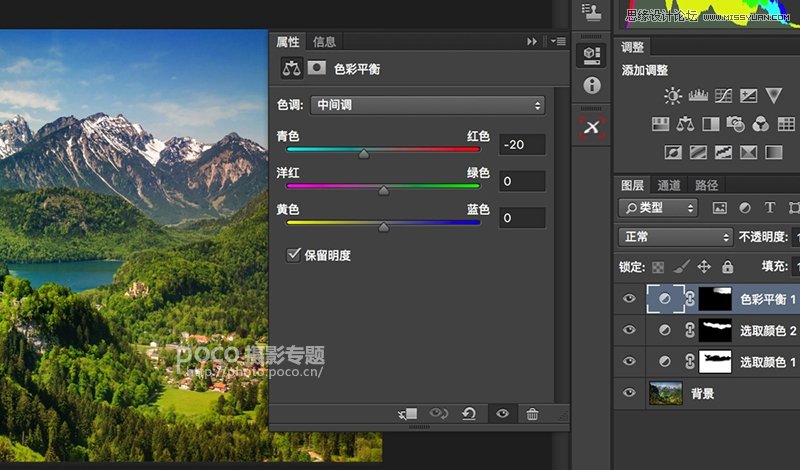
云彩应该是白色的,但是照片中的云层有点偏暖。所以可选颜色选出白色,青色+10%(加青就是减红),黄色-10%。同时我把黑色也-30%,减黑色相当于提高了云彩的亮度。这一步之后的云彩更加亮白了。

山体岩石一般是偏红色的,所以我要恢复山岩的红色。这里选择可选颜色中的红色和黄色,减青加红,结合蒙板擦出山岩部分。
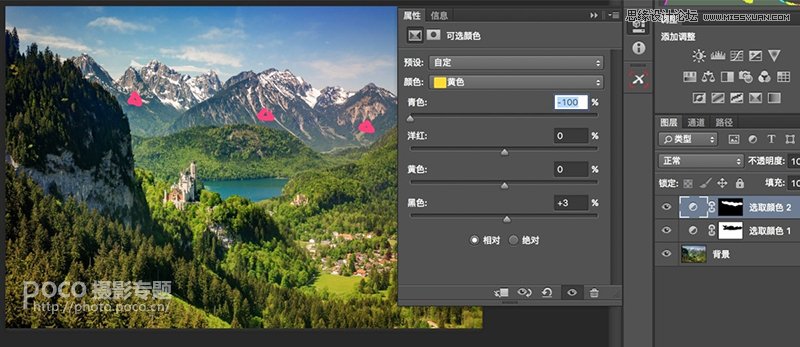
山上的树木应该是青绿色的。可选颜色选择青色,再用黑色蒙板和白色画笔擦出来山体部分,我们就选出了远山上的树林。可选颜色加青色,同时减洋红(也就是加它的对比色绿色),加黑色(降低亮度),之后远山上的树林就显示出了更纯净的深绿色。
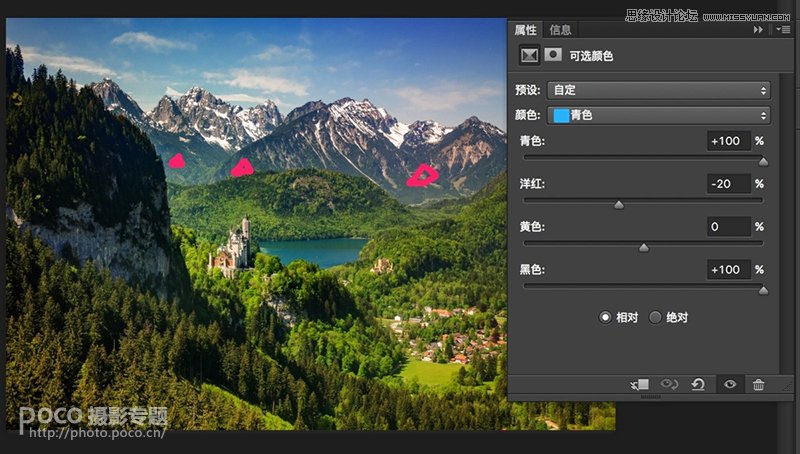
再来看一下前景的森林,因为缆车的红色玻璃,前景中绿色的树中混进了很多的红色斑点,显得很脏。

可选颜色选择红色,加青+100%(也就是减红),同时减洋红,这样树林中的红色杂点就没有了。
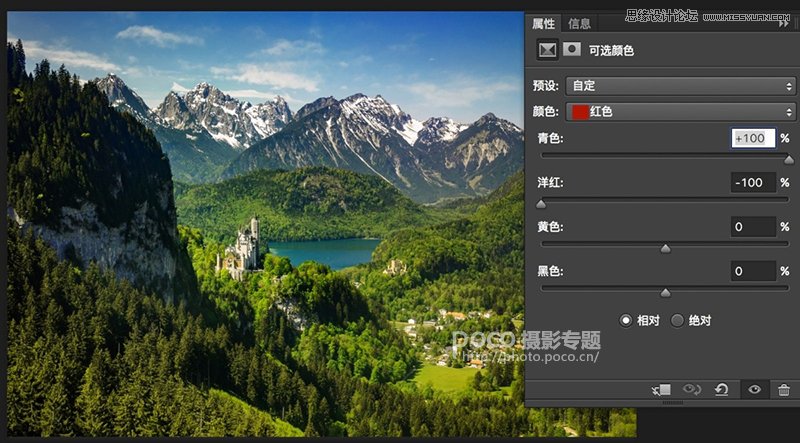
由于建筑上有很多红漆,上一步减红也影响到了它们。所以需要用蒙板擦出来前景树林部分,让去红图层只作用于前景树林。
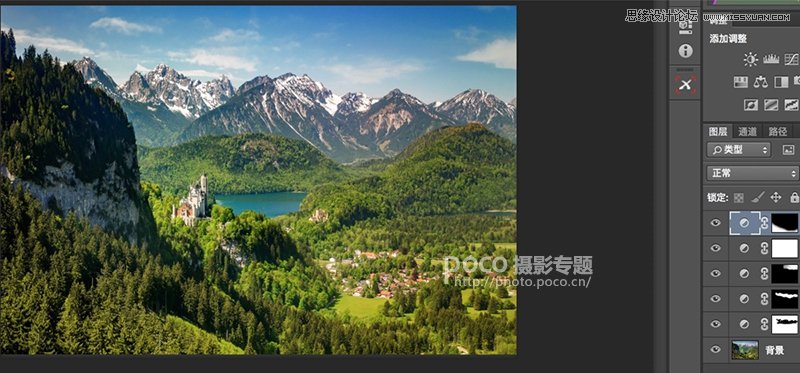
绿树中的红色物体会比较突出,所以我可以强化城堡以及房屋屋顶的红色,让它们更醒目。可选颜色选择红色,减青(加红),同时黑色+65%(降低亮度),当然继续结合蒙板让效果只作用于建筑区域。
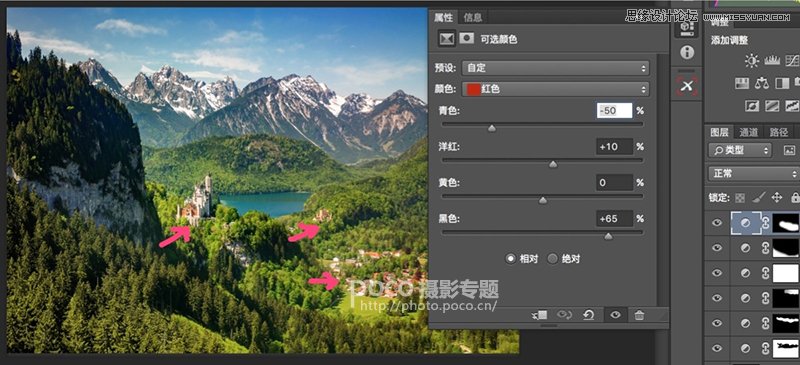
总而言之,物体色彩的提纯,就是利用可选颜色工具加上蒙板,选择出照片中的不同物体,加相邻色,减互补色,让各个物体的颜色纯正突出。
最后自然饱和度+20,让照片更加鲜艳。
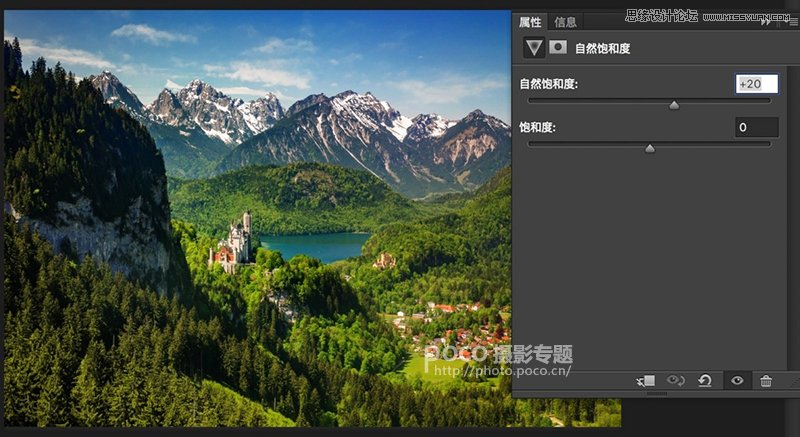
当当当,再降燥和锐化一下,照片就处理完成啦。
